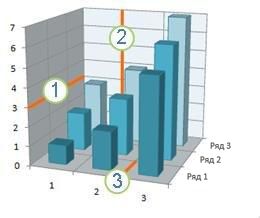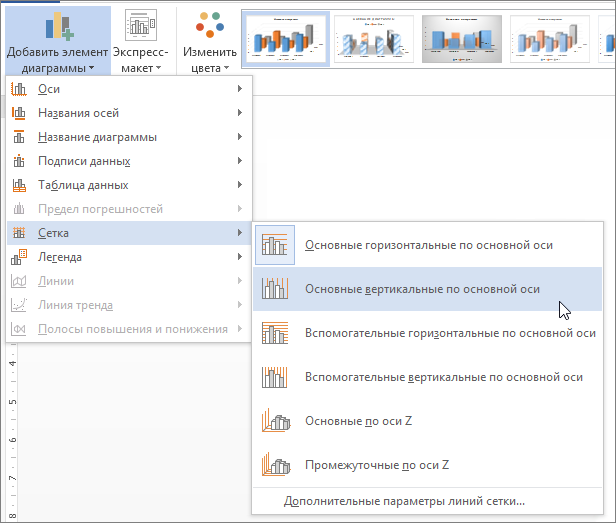Чтобы упростить чтение данных на диаграмме, отображающей оси, можно отобразить горизонтальные и вертикальные линии сетки диаграммы. Линии сетки простираются от любых горизонтальных и вертикальных осей по область построения диаграммы. Вы также можете отображать линии сетки глубины на трехмерных диаграммах. Линии сетки, отображаемые для основных и дополнительных единиц, выравниваются с основными и незначительными отметками на осях при отображении меток. Нельзя отображать линии сетки для типов диаграмм, которые не отображают оси, например круговые диаграммы и кольцевые диаграммы.
1 Горизонтальная линия сетки
2 Вертикальная линия сетки
3 Линия сетки по оси Z
Отображение линий сетки
-
Щелкните диаграмму, к которой вы хотите добавить линии сетки.
-
На вкладке Конструктор в группе Макеты диаграмм щелкните Добавить элемент диаграммы, наведите указатель мыши на Линии сетки и выберите нужный вариант. Чтобы просмотреть каждый из вариантов линий сетки, наведите на него указатель мыши.
Примечание: Доступные параметры зависят от типа диаграммы. Например, если выбрана объемная диаграмма, вы увидите параметры линии сетки по оси Z, а если у диаграммы есть вспомогательная горизонтальная ось, вы увидите параметры линий сетки для вспомогательных горизонтальной и вертикальной осей.
Скрытие линий сетки
-
Щелкните диаграмму, из которой вы хотите скрыть линии сетки.
-
На вкладке Конструктор в группе Макеты диаграмм щелкните Добавить элемент диаграммы, наведите указатель мыши на Линии сетки и выберите вариант. Чтобы просмотреть каждый из вариантов линий сетки, наведите на него указатель мыши.
Кроме того, можно выбрать горизонтальные и вертикальные линии сетки, которые вы хотите удалить, и нажать клавишу DELETE.
Добавление или форматирование линий сетки
Чтобы упростить чтение данных на диаграмме, можно отобразить горизонтальные и вертикальные линии сетки диаграммы, которые простираются по всей области диаграммы. Вы также можете отображать линии сетки глубины на трехмерных диаграммах. Линии сетки могут отображаться для основных и дополнительных единиц, и они соответствуют основным и незначительным отметкам на осях, когда они отображаются.
-
Этот шаг относится только к Word для Mac: в меню Вид выберите пункт Печать макета.
-
Щелкните диаграмму и откройте вкладку Конструктор.
-
Щелкните Добавить элемент диаграммы > Сетка.
-
Выберите ось, к которой вы хотите применить линии сетки, или щелкните Дополнительные параметры сетки, чтобы открыть область Формат основных линий сетки. Вы можете изменить прозрачность лини, добавить стрелки, а также применить тень, свечение и сглаживание.
Доступность некоторых параметров линий сетки зависит от типа таблицы данных или диаграммы.